要想用iPhone拍出更好的照片,除了构图和光线,掌握正确的相机设置同样关键。以下是一些核心设置和使用技巧,可以帮助你最大化利用iPhone相机的潜力。

一、相机设置中的基础优化
在进入相机应用前,先在 “设置” > “相机” 里进行一些基础配置。
格式(Formats): * 高效(High Efficiency):这是默认选项,采用HEIF/HEVC格式,文件体积小,节省存储空间,但可能在旧设备或非苹果系统上兼容性稍差。
最兼容(Most Compatible):使用JPEG/H.264格式,文件体积较大,但兼容性最好,适合需要将照片分享到不同平台的用户。
推荐:日常拍摄选 高效 即可,如果你经常需要把照片传到安卓设备或电脑,可以切换到 最兼容。
视频录制(Record Video):
分辨率和帧率:在视频录制选项中,选择最高的分辨率和帧率(如 4K @ 60fps),这能为你提供最清晰、最流畅的视频。虽然文件体积会更大,但后期编辑时会拥有更多细节和灵活性。
构图辅助(Composition):
网格(Grid):强烈建议打开 网格。它会在取景框中显示井字线,帮助你遵循“三分法”构图原则,让画面更平衡、更具美感。
水平(Level):开启后,当你倾斜手机时,屏幕中央会出现水平线,确保你的照片或视频保持水平,这对于拍摄风光、建筑等题材非常有用。
二、拍摄时的实时调整技巧
仅仅设置好参数还不够,在拍摄时手动调整才能获得理想的效果。
手动对焦与曝光锁定(AE/AF Lock)
操作:在取景框中,点击你想要对焦的物体,画面中会出现一个黄色的小方框。
技巧:如果想要锁定对焦和曝光,长按这个小方框,直到屏幕顶部出现 “自动曝光/自动对焦锁定”(AE/AF Lock)。这能确保你在移动相机时,对焦和亮度不会改变,尤其适合拍摄特写或在复杂光线下使用。
手动曝光调整
操作:在点击对焦框后,你会看到一个小的太阳图标。上下滑动这个太阳图标,可以手动调整画面的亮度。
技巧:如果你觉得画面太亮或太暗,可以实时调整,避免高光过曝或暗部缺失细节。
实时滤镜(Filters)
操作:在相机界面,点击右上角的箭头,然后点击最右边的三个相交的圆圈图标。
技巧:在拍摄前选择合适的滤镜(如“鲜艳”、“戏剧”等),可以为照片增添独特的风格,省去后期处理的麻烦。
三、其他实用模式与功能
人像模式(Portrait Mode):
效果:通过景深效果虚化背景,突出主体。在拍摄人物、宠物或物品时,能营造出专业相机的浅景深效果。
技巧:在人像模式下,点击右上角的 f/x 按钮,可以调整虚化程度,并选择不同的光效(如自然光、摄影室灯光等),获得更多创意效果。
夜间模式(Night Mode):
效果:在光线较暗的环境下自动开启,通过多张合成来提高画面亮度、减少噪点。
技巧:开启后,画面左上角会显示曝光时间(如“3s”),拍摄时需要保持手机稳定。如果条件允许,使用三脚架能获得最清晰的效果。
实况照片(Live Photos):
效果:捕捉按下快门前后各1.5秒的动态画面和声音。
技巧:在“照片”应用中,上滑实况照片,可以应用**“长曝光”**效果,将流水、车灯等动态画面模糊化,制造出特殊的光影效果。
通过这些简单的设置和技巧,你的iPhone将不再只是一个随手拍的工具,而能帮助你拍出更具专业感的照片。

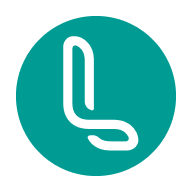

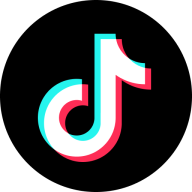

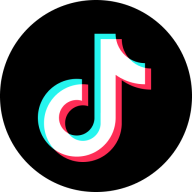

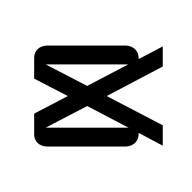
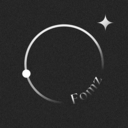
评论列表 (0)